Akár véletlenül, akár szándékosan törölt néhány fényképet Android-, iPhone- vagy más tárolóeszközről, van néhány megoldásfájlok visszaállítása.
A törölt fényképeket visszaállíthatja eszközéről harmadik féltől származó szoftverrel vagy anélkül.Ha inkább egy könnyen használható adat-helyreállító programot szeretne használni, a MiniTool Power Data Recovery segítségével helyreállíthatja a törölt/elveszett fényképeket, videókat és bármilyen más fájlt Windows rendszerű számítógépről, Android telefon SD/memóriakártyájáról vagy digitális fényképezőgépéről, USB-meghajtójáról és külső merevlemezek stb..
tartalom
- 1 Hogyan lehet visszaállítani a törölt képeket az Androidról?
- 2 Hogyan lehet visszaállítani a véglegesen törölt fényképeket iPhone-on?
- 3 Hogyan lehet visszaállítani a törölt képeket a Windows 10 számítógépről?
- 4 Hogyan lehet visszaállítani a törölt képeket Mac-en?
- 5 Hogyan lehet visszaállítani a törölt képeket a digitális fényképezőgépről?
- 6 Ó szia, örülök, hogy megismertelek.
Hogyan lehet visszaállítani a törölt képeket az Androidról?
Tekintse meg az alábbi megoldásokat és tippeket, és megtudhatja, hogyan állíthatja vissza többek között a törölt fényképeket Androidról, iPhone-ról, PC-ről és Macről.
Helyreállítás a nemrég törölt mappákból
Ha törölt néhány fényképet Android-eszközén, lépjen a „Legutóbb törölt” mappába az „Albumok” alkalmazásban, válassza ki a törölt fényképeket, és érintse meg a „Visszaállítás” lehetőséget a visszaállításukhoz.A Legutóbb törölt mappa azonban csak 30 napig tárolja a törölt képeket.Ezt követően a törölt fényképek véglegesen törlődnek Android telefonjáról.
Helyreállítás felhőalapú tárolási szolgáltatásból
Sok telefon rendelkezik felhőalapú tárolási szolgáltatásokkal.Ha be van kapcsolva a felhőalapú biztonsági mentés és szinkronizálás, és fényképei felhőszolgáltatással vannak szinkronizálva, bejelentkezhet fiókjába, és ellenőrizheti a felhőterületet a törölt fotók szinkronizált másolataiért.
Ha ellenőrizni szeretné, hogy bekapcsolta-e a felhőtárhelyet a telefonján, koppintson a Beállítások elemre→fiókot.
Helyreállítás a MiniTool Power Data Recovery segítségével
Ha fotóit egy extra SD-kártyára vagy memóriakártyára menti Android telefonján vagy táblagépén, próbálkozzon a következő oktatóanyagokkal a fájlok helyreállításához.
- Távolítsa el az SD memóriakártyát az Android készülékből.
- Csatlakoztassa az SD-kártyát a Windows számítógéphez SD-kártyaolvasóval.
- Windows számítógépenTöltse le és telepítse a 100%-ban tiszta adat-helyreállító szoftvertMiniTool Power Data Recovery.
- Indítsa el a MiniTool Power Data Recovery programot, kattintson a "Cserélhető lemezmeghajtó",Ezután válassza ki az SD-kártyát a jobb oldali ablakban.Kattintson a "szkennelés "gombot az SD-kártyán lévő összes adat beolvasásának megkezdéséhez.
- Az adatok beolvasása után ellenőrizze a helyreállítási eredményeket, hogy megtudja, megtalálható-e a kívánt fényképek.Végül kattintson a "megment"gombot, hogy a helyreállított fényképeket egy másik helyen tárolja.
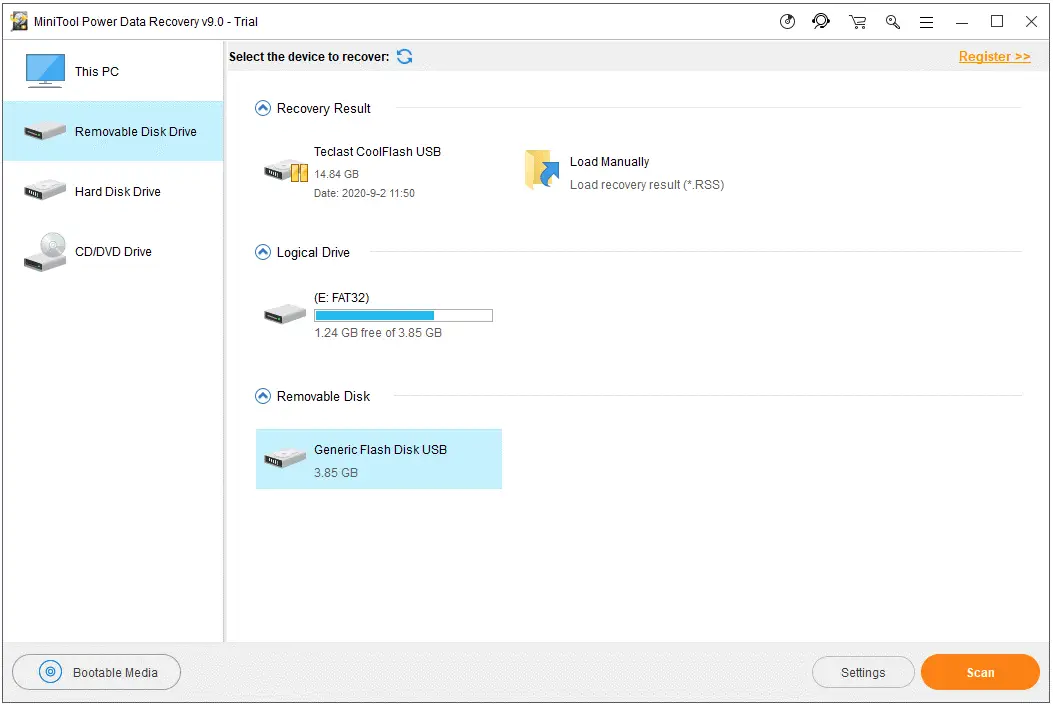
Próbálja ki a professzionális Android adat-helyreállító szoftvert
Ha az SD-kártya nem távolítható el Android-eszközéről, használhat egy ingyenes Android-adat-helyreállító programot, amely gyorsan azonosítja és visszaállítja a fényképeket Android-eszközéről.
Hogyan lehet visszaállítani a véglegesen törölt fényképeket iPhone-on?
A törölt fényképeket az iPhone „Recently Deleted” mappájában is tárolják 30 napig.Ez idő alatt a törölt fényképeket visszakeresheti a „Legutóbb törölt” mappából.Ellenkező esetben megpróbálhatja a következő megoldásokat a törölt fényképek visszaállításához az iPhone készüléken.
Visszaállítás iCloud vagy iTunes biztonsági másolatból
Ha előzetesen biztonsági másolatot készített iPhone adatairól az iCloud vagy az iTunes segítségével, visszaállíthatja a törölt fényképeket egy korábbi biztonsági másolatból.A hátránya, hogy minden törölt fájl, beleértve az alkalmazásokat, üzeneteket stb., visszaáll a biztonsági másolatból.Ha csak bizonyos fényképeket szeretne visszakapni, az alábbi 2. megoldás megvalósíthatóbb.
Használjon professzionális iPhone adat-helyreállító szoftvert
Számos professzionális iPhone adat-helyreállító program létezik a piacon.Megbízható eszközt kereshet az interneten, és ezzel visszaállíthatja a törölt fényképeket az iPhone készüléken.
Hogyan lehet visszaállítani a törölt képeket a Windows 10 számítógépről?
A Windows számítógépről törölt fényképek helyreállításához lépjen a Lomtárba.Ha azonban kiürítette a Lomtárat, visszaállíthatja a törölt képeket a számítógépén egy Windows adat-helyreállító alkalmazással, például a MiniTool Power Data Recovery alkalmazással.
Hogyan lehet visszaállítani a törölt képeket Mac-en?
Fényképek helyreállítása a kukából
Megnyithatja a Kukát a Mac asztalon, megkeresheti és kijelölheti a helyreállítani kívánt fényképeket, majd jobb gombbal kattintson az egérrel, és kattintson a "visszatesz"gombot a fénykép eredeti helyére való visszaállításához.
Photo Recovery Software for Mac használata
Találhat olyan adat-helyreállító szoftvert a Mac rendszerre, amely lehetővé teszi a törölt vagy elveszett fényképek egyszerű helyreállítását Mac számítógépen.A Stellar Data Recovery for Mac egy megbízható adat-helyreállító program a Mac felhasználók számára.Ezzel az eszközzel helyreállíthatja a véglegesen törölt fényképeket, videókat, fájlokat és hangokat minden Mac számítógépről, HDD-ről, SSD-ről, USB-ről, SD-kártyáról és más külső meghajtóról.A program fotójavítási és videójavítási funkciókat is tartalmaz.
Hogyan lehet visszaállítani a törölt képeket a digitális fényképezőgépről?
A legtöbb digitális fényképezőgép lehetővé teszi a memóriakártya eltávolítását.Kiveheti a memóriakártyát a fényképezőgépből, és használhat SD-kártya-olvasót, csatlakoztathatja egy Windows számítógéphez, és a MiniTool Power Data Recovery segítségével helyreállíthatja a memóriakártyán lévő törölt fényképeket.
Végső gondolatok
Ezek a javaslataim a törölt fényképek visszaállításához Androidról, iPhone-ról, PC-ről, Mac számítógépről és digitális fényképezőgépről.Reméljük, hogy a cikkben található tippek hasznosak voltak az Ön számára.
Kérjük, olvassa el ezt is:
- Megoldva: A Photos alkalmazás leállt a Windows 10 20H2 frissítése után
- Hogyan lehet eltávolítani az írásvédelmet az usb és az sd kártyáról 2020
- Ingyenes szoftver a törölt fényképek helyreállításához az SD-kártyáról
- FTP-kiszolgáló konfigurálása és beállítása Windows 10, 8.1 és 7 rendszerben


![[Javítva] A Microsoft Store nem tud letölteni alkalmazásokat és játékokat](https://oktechmasters.org/wp-content/uploads/2022/03/30606-Fix-Cant-Download-from-Microsoft-Store.jpg)
![[Javítva] A Microsoft Store nem tud letölteni és telepíteni alkalmazásokat](https://oktechmasters.org/wp-content/uploads/2022/03/30555-Fix-Microsoft-Store-Not-Installing-Apps.jpg)

